Soziale Distanzierung und ein geselliges Vereinsleben müssen sich nicht gegenseitig ausschließen. Im Imkerverein Sickingmühle-Marl e. V. nutzen wir Sprach- und Videokonferenzsysteme um das Vereinsgeschehen interessant und lebendig zu erhalten.

Wann und wie wir den digitalen Gedanken- und Erfahrungsaustausch pflegen, werde ich auf dieser Seite erläutern.
Da die Kommunikation über digitale Medien noch etwas gewöhnungsbedürftig ist und da in Folge der Corona-Infektionsschutzmaßnahmen erhöhter Gesprächsbedarf besteht, haben wir vor, jeweils zwei Online-Treffen im Monat zu halten. Bei Bedarf können wir die Häufigkeit, Terminierung und Ausgestaltung unserer Online-Vereinstreffen jederzeit anpassen.
Gegenwärtig sind keine Online-Treffen geplant.
Im Gegensatz zu den Räumlichkeiten unseres Vereinslokals stehen uns die Konferenzsysteme an jedem Tag und rund um die Uhr zur Verfügung. Es besteht daher jederzeit die Möglichkeit, spontane Online-Treffen in beliebigem Umfang zu verabreden.
Wenn ein solches spontan verabredetes Treffen einen größeren Teilnehmerkreis interessieren könnte, bietet es sich an, das Spontantreffen über unseren vereinsinternen Email-Verteiler und über die Whats-App-Gruppe anzukündigen.
Andererseits besteht natürlich auch die Möglichkeit, in kleiner Runde Klönschnack zu halten, ohne diese Zusammenkunft an die große Glocke zu hängen. Fühlt euch frei, die Möglichkeiten so zu nutzen, wie es für euch am besten passt.
Das spannendste an der Imkerei ist die Arbeit an den Bienenvölkern. Das zweitspannendste ist der Erfahrungsaustausch mit anderen Imkern. In diesem Sinne sind uns Gäste aus anderen Vereinen immer schon willkommen gewesen und das ist auch bei unseren Online-Treffen nicht anders.
Solltet ihr in eurem Verein noch keine eigene Lösung für Sprach- oder Videokonferenzen gefunden haben, braucht ihr das Rad nicht neu zu erfinden. Das Videokonferenzsystem von NERD.RE steht schon vom Grundsatz her allen Menschen im Vest Recklinghausen zur freien Verfügung. Und solltet ihr ein Sprachkonferenzsystem bevorzugen, richte ich euch gerne einen eigenen Kanal auf meinem Mumble-Server ein, oder zeige euch, wie ihr selber einen solchen Server einrichten könnt.
Achtung, auf ausdrücklichen Mitgliederwunsch gehe ich hier sehr ins Detail...
Für die Nutzung der Konferenzsysteme ist ein Smartphone oder Tablet oder ein PC bzw. Mac mit Audiosystem inklusive Mikrofon und optimalerweise mit einer Webcam erforderlich.
Das Gerät muss natürlich mit dem Internet verbunden sein. Das Sprachkonferenzsystem Mumble lässt sich problemlos über eine langsame und im Datenvolumen begrenzte Mobilfunkverbindung nutzen. Für die Teilnahme an einer Videokonferenz empfehle ich hingegen wärmstens die Nutzung eines schnellen Festnetzinternetanschlusses und volumenunabhängiger Abrechnung (Internet-Flatrate).
Außerdem ist es sehr vorteilhaft, ein Headset oder zumindest Kopfhörer zu verwenden, um störende Echos zu verhindern.
Um euch mit den Konferenz-Servern zu verbinden braucht ihr eine geeignete Client-Software. Wie ihr diese installiert und einrichtet, erfahrt ihr in den folgenden beiden Abschnitten:
Ein Hinweis vorweg: Am Ende des folgenden Procederes braucht ihr einen Zugriffscode für den Kanal "Imkerverein Sickingmühle-Marl e. V.". Sofern ihr diesen nicht bereits habt, schickt mir bitte eine Email damit ich euch den Zugriffscode zusenden kann.
Für den Windows-PC oder den Mac könnt ihr euch den Client kostenlos auf dieser Seite herunterladen: https://www.mumble.info/downloads/
Auf Windows-PCs muss die Client-Software erst installiert werden. Eine deutschsprachige Anleitung dazu findet ihr hier: https://wiki.natenom.de/mumble/benutzerhandbuch/mumble/installation
Auf dem Mac reicht es meines Wissens, die Datei Mumble-1.3.0.dmg in den Applications-Ordner zu ziehen.
Auf Linux-PCs sucht man im Paketverwaltungssystem nach
"mumble" und installiert das entsprechende Paket.
Bei einem Debian- oder Ubuntu-System geht das auf der Konsole mit folgendem Kommando:
sudo apt install mumble
Für Smartphones oder Tablets holt ihr euch den Client am besten aus dem jeweiligen App-Store.
Im iOS-App-Store heißt der Client "Mumble".
Auf Android-Geräten schaut ihr in Google-Play nach der
App "Mumla". (Auf den Mobilgeräten sieht der Client etwas anders
aus als unten exemplarisch für den PC beschrieben, aber die
auszuführenden Schritte sind grundsätzlich die selben. Wenn ihr
irgendein Menü oder eine Funktion auf eurem Handy oder Tablet
nicht findet, ruft mich einfach an, dann helfe ich euch: 02365-387862 oder 0173-8439065)
Nun könnt ihr den Mumble Client starten. Beim ersten Start passieren zwei wichtige Dinge: Ihr werdet irgendwann gefragt, ob ihr ein Zertifikat erstellen wollt. Diese Frage beantwortet ihr unbedingt mit "Ja", denn es wird später für die Registrierung auf dem Server gebraucht. Außerdem wird der Audio-Assistent gestartet, der das Programm an eure Hardware anpasst.
Die Benutzung des Audio-Assistenten ist hier exemplarisch beschrieben: https://wiki.natenom.de/mumble/benutzerhandbuch/mumble/audioassistent
Danach seid ihr bereit, euch mit dem Mumble-Server zu verbinden. Dazu klickt ihr im Menü "Server" auf den Menüpunkt "Verbinden". In dem erscheinenden Fenster klickt ihr auf "Server hinzufügen"
Als Adresse gebt ihr "sehnbruch.ddns.net" ein, als Port "64738".
Beim Benutzernamen bitte ich euch, folgendes Schema zu befolgen:
"Vorname.Nachname.Gerätekürzel" - die Punkte sind wichtig, denn
der Server lässt keine Leerzeichen im Benutzernamen zu.
Als Gerätekürzel könnt ihr für euren Computer z.B. "PC" oder für das Smartphone z.B. "SP" verwenden, ihr solltet es nur möglichst kurz halten.
Als Bezeichnung gebt ihr wieder "sehnbruch.ddns.net" ein.
Anschließend klickt ihr auf "OK" und kurz darauf solltet ihr mit dem Server verbunden sein - das sieht dann ungefähr so aus:
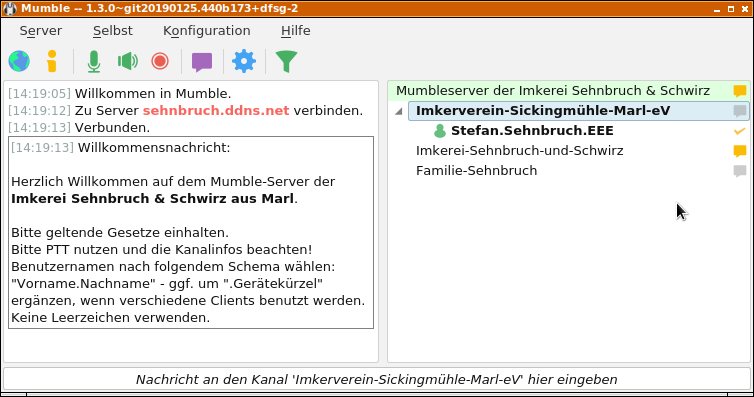
Allerdings seid ihr dann zunächst noch stumm, taub und bewegungsunfähig. Dies habe ich bewusst so eingerichtet, damit ungeladene Gäste auf dem Server keinen Unfug treiben können. Wenn ich euch auf dem Server bemerke (ggf. hilft ein Anruf oder eine Email), registriere ich euch. Während ihr auf die Registrierung wartet, könnt ihr nochmal in das "Server"-Menü gehen und den Menüpunkt "Zugriffscodes" aufrufen. Dort klickt ihr auf "Hinzufügen", gebt anschließend den von mir erhaltenen Zugriffscode ein und bestätigt mit "OK". Als registrierte Benutzer mit dem passenden Zugriffscode könnt ihr dann jederzeit selbständig in den Kanal "Imkerverein-Sickingmühle-Marl-eV" wechseln und euch dort mit den anderen Anwesenden unterhalten.
Ein Tipp vorweg: Ich habe den Eindruck, dass Jitsi auf Mobilgeräten flüssiger läuft als auf dem PC oder Notebook. Andererseits finde ich die Freigabe von Bildschirminhalten (z.B. Präsentationsfolien) auf dem PC unkomplizierter. Probiert gegebenenfalls selber aus, welche Variante für euch besser funktioniert.
Auch bei Jitsi ist eine Client-Software erforderlich. Beim PC oder MAC reicht dabei der Internet-Browser "Chrome". Windows- oder Mac-OS-Nutzer können sich die Chrome Installationsdateien hier herunterladen. Die Installation erfolgt analog zum Ablauf, der oben für Mumble beschrieben wurde. Linux-Nutzer gehen auch hier wieder den Weg über die Paketverwaltung, also z.B.:
sudo apt install chromium
Wer ein Mobilgerät nutzen möchte, geht in den App-Store bzw. Google-Play und installiert die App "Jitsi Meet"
Anschließend steuert ihr mit einem Webbrowser folgenden Link an: https://meet.nerd.re/bienenfreunde-marl. Auf den Mobilgeräten erscheint eine Abfrage, ob der Link mit der Jitsi-Meet-App geöffnet werden soll. Hier bestätigt ihr die Nutzung der App, anschließend seid ihr mit der Videokonferenz verbunden
Wer den Chrome-Browser als Client benutzt wird nach dem Anklicken des Links gefragt, ob der Zugriff auf die Kamera und auf das Mikrofon erlaubt werden soll. Diese Freigaben erteilt ihr und dann kann die Videokonferenz losgehen
Bekannte Probleme: Bei Jitsi-Konferenzen auf dem PC oder Notebook stehen einige Nutzer vor dem Problem, dass die Videoübertragung zwar funktioniert, aber kein Ton übertragen wird. Ich vermute als Problemursache, dass Jitsi nicht automatisch erkennen kann, ob die Lautsprecher oder ein Headset verwendet werden soll. Dies kann man aber manuell in den Jitsi-Einstellungen vorgeben.
Zur Fehlereingrenzung:
Solltet ihr auf andere Probleme stoßen oder keine Mittelwände mehr vorrätig haben, versuchen wir einfach, per Text-Chat (Sprechblase ganz unten links im Fenster anklicken) oder telefonisch die Einstellungen hinzubiegen.
Die Kommunikation per Onlinekonferenz ist an manchen Stellen anders als der Austausch von Angesicht zu Angesicht im Vereinslokal. Bei einer Sprachkonferenz sieht man die Mimik und Körpersprache seiner Gesprächsteilnehmer nicht. Bei Videokonferenzen klingt die Sprache manchmal verzerrt und abgehackt. Die folgenden Tipps sollen euch helfen, Schwierigkeiten geschickt zu umgehen und möglichst viel Spaß bei den Online-Treffen zu haben.
Vielleicht fragt sich der eine oder andere, warum ich Mumble und Jitsi als Konferenzsysteme ausgewählt habe und warum wir nicht Skype, Zoom oder Hangouts nutzen.
Bei der Suche nach geeigneten Konferenzsystemen lag mein Hauptaugenmerk darauf, dass sie kostenfrei und mit allen gängigen Betriebssystemen benutzbar sein sollten. Aus Gründen des Datenschutzes bevorzuge ich Systeme, welche die Daten verschlüsselt übertragen. Außerdem war es mir ein Anliegen, die Datenwege kurz zu halten, da sich dann meistens eine bessere Übertragungsqualität mit weniger Bild- und Tonaussetzern ergibt.
Das Sprachkonferenzsystem Mumble und das Videokonferenzsystem Jitsi erfüllen die genannten Anforderungen vollumfänglich. Bei Zoom habe ich Datenschutzbedenken und es ist nicht kostenfrei. Skype funktioniert schon bei meinem Arbeitgeber nur so mäßig, dass ich das privat gar nicht erst ausprobieren möchte. Hangouts wäre noch eine Alternative, die ich auszuprobieren geneigt wäre, allerdings habe ich bisher noch nicht getestet, ob man bei Hangouts auch Bildschirminhalte freigeben kann.
Nun wäre eine berechtigte Frage, warum wir uns nicht auf ein einziges System festlegen. Zum einen finde ich, dass wir bisher noch gar keine ausreichende Erfahrung haben, um uns auf ein System festzulegen. Zum anderen sehe ich Mumble und Jitsi auch gar nicht in Konkurrenz zueinander. Vielmehr ergänzen sich beide Systeme mit ihren individuellen Vor- und Nachteilen zu einem Gesamtkonzept. Mumble hat zum Beispiel eine hervorragende Klangqualität und sehr geringe Hardwareansprüche, dafür fehlt die Möglichkeit das Kamerabild zu übertragen oder Bildschirminhalte (z.B. Präsentationsfolien bei einem Vortrag) zu teilen. Bei Jitsi hat man dagegen fast das Gefühl, gemeinsam in einem Raum zu sitzen, dafür ist man dann aber an ein Lokales Netzwerk gebunden und braucht einen leistungsfähigen Rechner und eine Webcam um die Vorzüge des Systems auszuschöpfen. Hier finde ich es einfach wichtig, für jede Situation das passende Werkzeug zu haben. Last but not least finde ich beide Systeme zu gut, als dass ich auf eines von beiden dauerhaft verzichten wollte. :-)
Dennoch ist die bisherige Auswahl nicht in Stein gemeißelt. Ich habe bei der Auswahl die Konferenzsysteme verglichen, die mir in meinem bisherigen Leben begegnet sind. Wenn es andere gut funktionierende Systeme gibt, haben wir immer die Möglichkeit, die Nutzbarkeit für den Imkerverein zu erproben und gegebenenfalls darauf umzuschwenken. Wenn ihr also ein Konferenzsystem kennt, das euch für den Imkerverein noch besser geeignet erscheint, dann behaltet das Wissen bitte nicht für euch, sondern lasst uns das gemeinsam ausprobieren.
An dieser Stelle möchte ich der Open Source Gemeinschaft und ganz besonders den Menschen hinter NERD.RE danken.
Ohne die Arbeit vieler Idealisten, die ihre Werke und Fähigkeiten der Allgemeinheit zur Verfügung stellen, hätten wir weder Jitsi noch Mumble noch ein kostengünstiges Betriebssystem, um die Konferenzsoftware zum Laufen zu bringen.
Nun besteht die Infrastruktur, die wir nutzen nicht nur aus freier Software, sondern auch aus den Servern, auf denen diese Sofware läuft. Der Betrieb dieser Server kostet Geld. Bei meinem Mumble-Server sind das vergleichsweise niedliche 15 EUR Stromkosten im Jahr. Ein einzelner, professioneller Server für den Videokonferenz-Betrieb kostet hingegen 50 EUR im Monat. Der C3RE e. V. als Betreiber der NERD.RE-Plattform hat dabei mehrere solcher Server angemietet. Da das NERD.RE-Portal unentgeltlich genutzt werden kann, ist der C3RE auf Spenden angewiesen.
Ich fände es gut, wenn sich jeder einmal überlegt, was ihm die freie Verfügbarkeit des NERD.RE-Konferenzportals wert ist, und diesen Betrag dann an den C3RE spendet. (Bankverbindung siehe https://nerd.re/#spenden) Falls ihr keinen Wert beziffern könnt, rechnet einfach aus, wie hoch eure Fahrtkosten zum schwatten Jans und wieder nach Hause gewesen wären (Gesamtkilometer x 0,30 EUR) und spendet diesen Betrag an den C3RE. Auf diese Weise können wir den C3RE e. V. in seiner ehrenamtlichen Arbeit unterstützen, ohne dass dem Einzelnen zusätzliche Kosten entstehen.